怎么用华为手机助手将电脑图片导入手机
手机、电脑都是现在十分常用的工具,有些用户想知道怎么用华为手机助手将电脑图片导入手机,接下来小编就给大家介绍一下具体的操作步骤。
具体如下:
1. 首先第一步根据下图箭头所指,先打开电脑中的【华为手机助手】,接着打开手机中的【华为手机助手】App。

2. 第二步打开软件后,根据下图所示,按照需求选择【WLAN无线连接、USB数据线连接】。
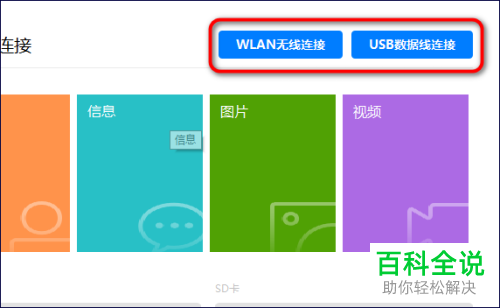
3. 第三步成功连接后,根据下图所示,点击【图片】选项。

4. 第四步进入【图片】页面后,根据下图所示,点击【导入】选项。
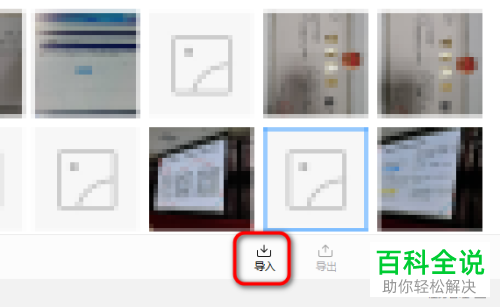
5. 第五步在弹出的窗口中,按照需求选择想要导入的图片,接着根据下图箭头所指,点击【打开】选项。
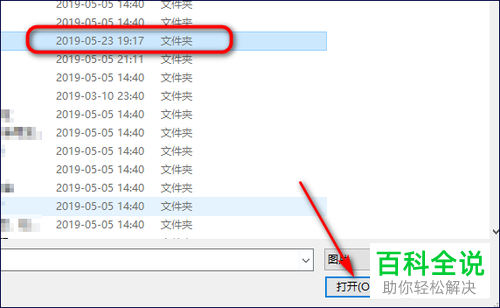
6. 最后在弹出的窗口中,根据下图所示,会显示【导入完成】,这样就成功将电脑图片导入手机。

以上就是怎么用华为手机助手将电脑图片导入手机的方法。
赞 (0)

